Rejoignez le forum des designers !
Votre expertise est essentielle pour la communauté. Rejoignez-nous et apportez vos connaissances !
Rejoindre le forum maintenantPartagez, apprenez et évoluez avec les meilleurs professionnels du secteur.
SOLIDWORKS Simulation Les utilisateurs de SOLIDWORKS Simulation souhaitent souvent savoir comment améliorer la fluidité et la rapidité de leurs simulations. Lorsqu’il s’agit de mailler des corps dans Simulation, l’objectif est souvent de simplifier la géométrie pour rendre le processus de maillage plus fluide. Malheureusement, la difficulté augmente avec les composants minces, car il faut augmenter la taille du maillage, ce qui accroît le nombre d’éléments. Cela se traduit souvent par des temps de résolution plus longs et un gaspillage de productivité.
Les éléments de coque permettent de simplifier le maillage dans l’épaisseur et de se concentrer uniquement sur le maillage de la surface. Dans l’exemple ci-dessous, nous modéliserons une poutre en I d’épaisseur uniforme, puis nous utiliserons les éléments de coque de simulation pour mailler le corps.

Configuration du modèle
Pour faciliter la mise en place des éléments de coque, vous pouvez convertir les faces en corps de surface. Vous pouvez également vous assurer que les surfaces pénètrent à mi-hauteur de l’épaisseur. La commande Mid Surface de SOLIDWORKS est idéale pour cela.
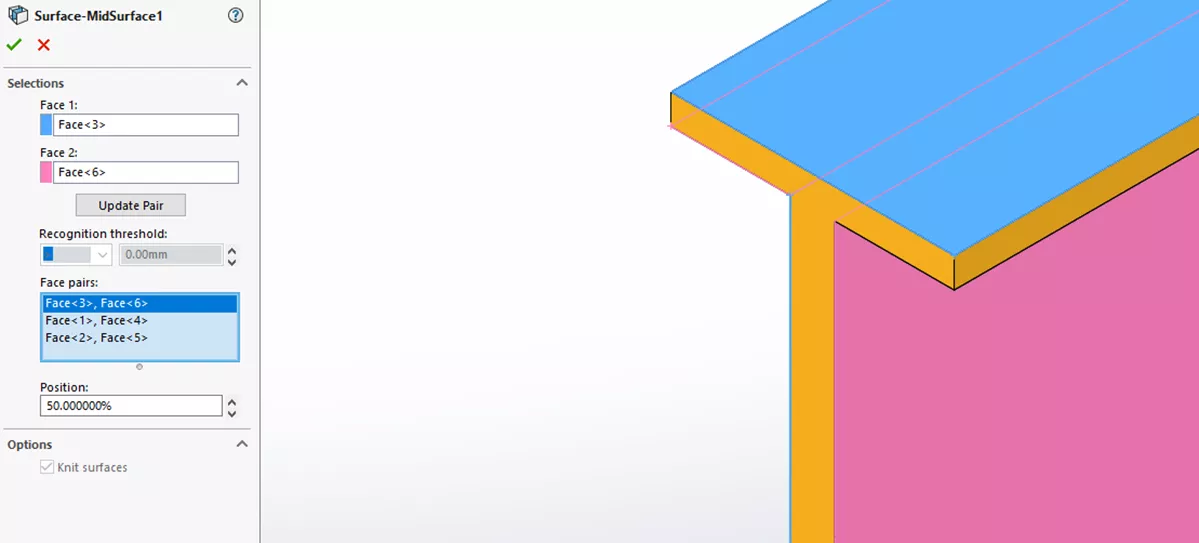
Des fonctions supplémentaires, telles que la commande Extend Surface, permettent d’amener les arêtes de la surface sur les faces pour le contact. De même, la commande Ligne de partage permet de diviser les faces. Nous expliquerons cette technique plus tard lorsque le maillage sera créé dans Simulation.
Note: Mid Surface peut appliquer automatiquement les fonctions Extend et Split.
Lorsque vous avez terminé, vous pouvez revenir en arrière et supprimer le corps solide de l’arbre, car il ne sera pas nécessaire pour la simulation. Dans cet exemple, les trois corps surfaciques sont laissés intacts.

Dans la simulation, cliquez avec le bouton droit de la souris sur le corps surfacique et Modifier la définition….
Appliquez la valeur d’épaisseur.


Cliquez avec le bouton droit de la souris sur les corps surfaciques et cliquez sur Ajouter/Modifier un matériau pour modifier le matériel.

Enfin, créez le maillage en cliquant avec le bouton droit de la souris sur le maillage et en sélectionnant Créer un maillage. Notez que l’icône du maillage de la coquille apparaîtra différemment que s’il s’agissait d’un maillage solide.

Pour analyser les différences, les éléments de coque n’afficheront pas l’épaisseur dans l’aperçu, mais les surfaces seront codées en couleur pour déterminer l’avant et l’arrière.
En outre, selon que les faces de la surface sont divisées ou non, les arêtes touchantes apparaissent sur les éléments, ce qui facilite la création de nœuds compatibles.
Nous pouvons également ajouter un ensemble de contacts manuels si les nœuds sont incompatibles (ne se touchent pas) afin de nous assurer que les paires de faces sont détectées.

Enfin, réalisez une étude pour vérifier que les résultats peuvent être obtenus avec des éléments de coque.

Conclusion
Cette méthode, appelée conditionnement CAO, nous permet de nous concentrer sur la simplification du modèle pour la simulation. Dans cet exemple, des éléments de coque ont été identifiés dans la simulation puisque des corps de surface ont été créés dans le modèle. En examinant les résultats, on constate qu’ils sont similaires à ceux d’une étude maillée avec des éléments solides plus fins, mais qu’ils peuvent être maillés et résolus plus rapidement.
Rejoignez le forum des designers !
Votre expertise est essentielle pour la communauté. Rejoignez-nous et apportez vos connaissances !
Rejoindre le forum maintenantPartagez, apprenez et évoluez avec les meilleurs professionnels du secteur.

